Tutoriel sur l'installation de l'image Windows 10
La plupart de mes amis qui ont mis à niveau leur système Win10 l'ont fait grâce à la mise à niveau gratuite d'un an fournie par Microsoft. Afin de découvrir le nouveau système Win10 officiel, nous installons aujourd'hui le système via le fichier image Win10. être installé directement ? En fait, c'est possible. L'éditeur ci-dessous vous présentera les étapes détaillées de l'installation de l'image win10.

Tutoriel détaillé sur l'installation de l'image Windows10
Préparatifs avant l'installation
1. Avant d'installer un nouveau système d'exploitation Windows, le premier problème que nous devons résoudre est de savoir comment créer une clé USB d'installation (la clé USB la capacité est d'au moins 8 Go) .
2. Amis qui souhaitent installer le système d'exploitation Windows 10 à partir de zéro, téléchargez l'outil de création de disque d'installation (image originale officielle de Microsoft) directement depuis le site officiel et suivez les instructions.
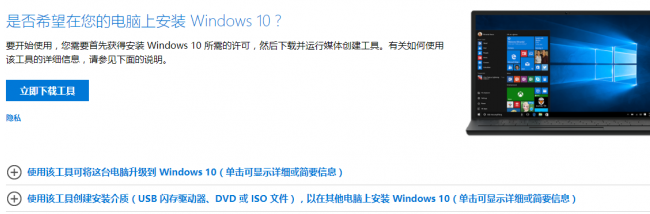
3. Pour les autres systèmes d'exploitation, téléchargez la version du système correspondante, puis suivez les instructions dans « Tutoriel de production et d'utilisation du disque de démarrage du disque U Xiaobai » pour créer et installer le disque U.
>>>Téléchargement du système Desktop Rain Forest Win10 64 bits >>>Téléchargement du système Desktop Rain Forest Win10 32 bitsTélécharger l'ordinateur portable Rainforest Woodwind win10 système 64 bits >>>Télécharger l'ordinateur portable Rainforest Woodwind win10 système 32 bits 4. Interface de l'ordinateur (s'il s'agit d'un ordinateur de bureau, essayez de le brancher directement sur l'interface de la carte mère. L'USB du panneau du châssis a parfois des problèmes d'alimentation), allumez l'ordinateur et appuyez sur Marque Machine/Marque Carte Mère/ Touche de raccourci de démarrage de l'ordinateur portable, sélectionnez simplement le disque USB à démarrer. Entrez maintenant officiellement dans le processus d'installation de Windows 2 En ce qui concerne les conditions d'utilisation de Microsoft, vérifiez simplement et passez à l'étape suivante. Sélectionnez « Personnaliser : Installer Windows uniquement (Avancé) » ci-dessous 5. C'est maintenant le temps d'attente. Windows décompressera les fichiers d'installation sur le disque. Après la fin, l'ordinateur redémarrera automatiquement et entrera dans le processus d'installation avant la fin de l'installation de Windows. Questions liées à la réinstallation du système Win10 Comment installer Win7 sur le système Win10>>> 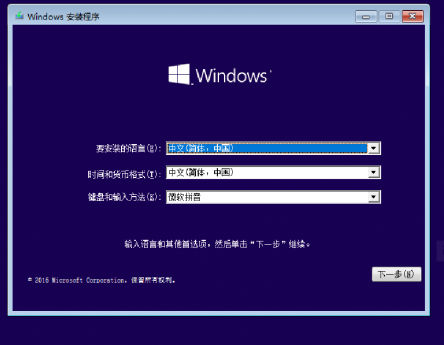 1. Après avoir sélectionné "Installer maintenant" Windows, il vous sera demandé si vous souhaitez saisir la clé d'installation (en fonction de la version de Windows et de la méthode de création du disque de démarrage, elle est possible (un tel élément n'existe pas), ignorez ou entrez la clé préparée et passez à l'étape suivante
1. Après avoir sélectionné "Installer maintenant" Windows, il vous sera demandé si vous souhaitez saisir la clé d'installation (en fonction de la version de Windows et de la méthode de création du disque de démarrage, elle est possible (un tel élément n'existe pas), ignorez ou entrez la clé préparée et passez à l'étape suivante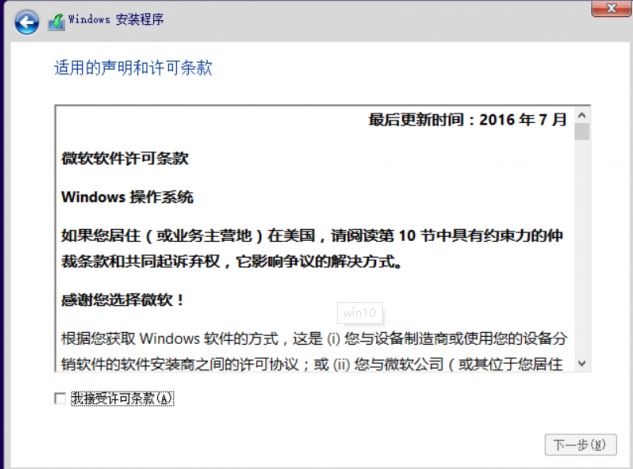
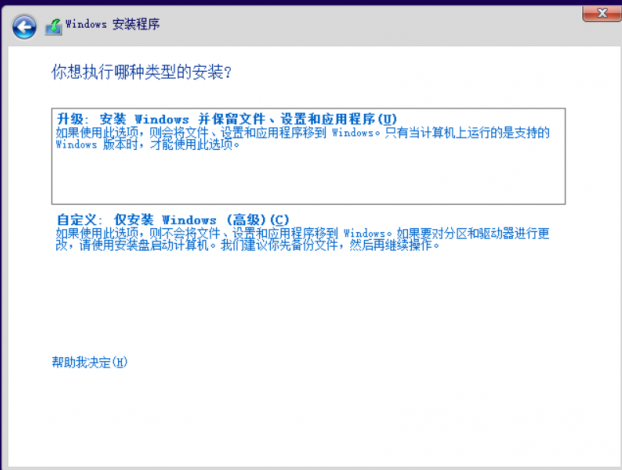 3. L'étape suivante consiste à sélectionner l'emplacement d'installation et à partitionner le disque. Vous pouvez diviser le disque dur en plusieurs partitions (il est recommandé de le faire). allouez au moins 60 Go d'espace au lecteur C),
3. L'étape suivante consiste à sélectionner l'emplacement d'installation et à partitionner le disque. Vous pouvez diviser le disque dur en plusieurs partitions (il est recommandé de le faire). allouez au moins 60 Go d'espace au lecteur C), 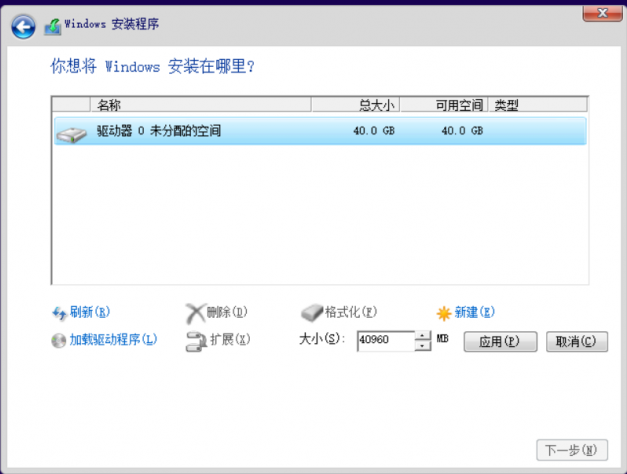 4. Lorsque vous voyez que la partition du disque est un entier affiché dans le système, cliquez sur "Nouveau" pour obtenir la valeur précise des données.
4. Lorsque vous voyez que la partition du disque est un entier affiché dans le système, cliquez sur "Nouveau" pour obtenir la valeur précise des données. 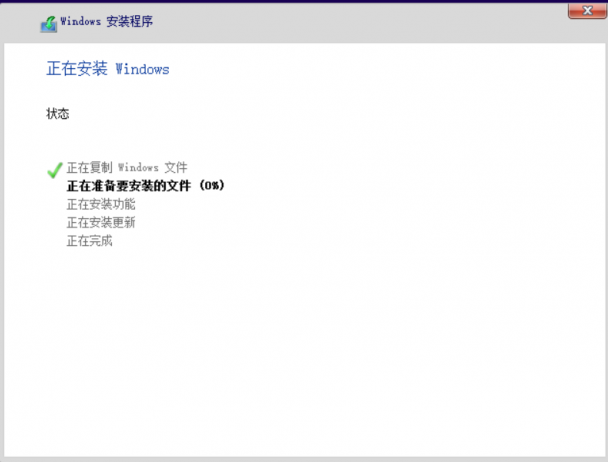 6. Après avoir attendu que Microsoft dessine un cercle sur l'écran noir et charge quelques pilotes matériels pour le matériel informatique, commençons par la dernière étape avant de terminer les paramètres de base de Windows. Ne vous sentez pas gêné lorsque vous voyez l'image ci-dessous. Cliquez simplement sur "Utiliser les paramètres rapides". Cela équivaut à confier toute votre vie privée à Microsoft.
6. Après avoir attendu que Microsoft dessine un cercle sur l'écran noir et charge quelques pilotes matériels pour le matériel informatique, commençons par la dernière étape avant de terminer les paramètres de base de Windows. Ne vous sentez pas gêné lorsque vous voyez l'image ci-dessous. Cliquez simplement sur "Utiliser les paramètres rapides". Cela équivaut à confier toute votre vie privée à Microsoft. 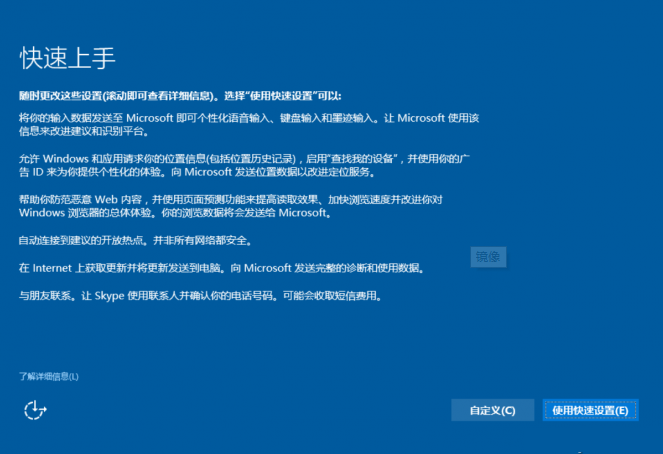 7. Si vous n'êtes pas particulièrement pressé, utilisez "Personnaliser" pour définir les options correspondantes une par une en fonction de vos propres besoins. Cela vous évitera également de fouiller dans les paramètres Windows pour fermer le fichier correspondant. éléments de confidentialité à l'avenir, l'éditeur ne prendra pas de captures d'écran des paramètres personnalisés simples plus tard, les paramètres de mise en miroir sont donc terminés.
7. Si vous n'êtes pas particulièrement pressé, utilisez "Personnaliser" pour définir les options correspondantes une par une en fonction de vos propres besoins. Cela vous évitera également de fouiller dans les paramètres Windows pour fermer le fichier correspondant. éléments de confidentialité à l'avenir, l'éditeur ne prendra pas de captures d'écran des paramètres personnalisés simples plus tard, les paramètres de mise en miroir sont donc terminés. Comment réinstaller le système Win10 à l'aide d'une clé USB>>>
Ce qui précède est le contenu détaillé de. pour plus d'informations, suivez d'autres articles connexes sur le site Web de PHP en chinois!

Outils d'IA chauds

Undresser.AI Undress
Application basée sur l'IA pour créer des photos de nu réalistes

AI Clothes Remover
Outil d'IA en ligne pour supprimer les vêtements des photos.

Undress AI Tool
Images de déshabillage gratuites

Clothoff.io
Dissolvant de vêtements AI

AI Hentai Generator
Générez AI Hentai gratuitement.

Article chaud

Outils chauds

Bloc-notes++7.3.1
Éditeur de code facile à utiliser et gratuit

SublimeText3 version chinoise
Version chinoise, très simple à utiliser

Envoyer Studio 13.0.1
Puissant environnement de développement intégré PHP

Dreamweaver CS6
Outils de développement Web visuel

SublimeText3 version Mac
Logiciel d'édition de code au niveau de Dieu (SublimeText3)
 Que dois-je faire si Beyond Compare échoue à la sensibilité à la synchronisation des Windows et des fichiers Linux?
Apr 01, 2025 am 08:06 AM
Que dois-je faire si Beyond Compare échoue à la sensibilité à la synchronisation des Windows et des fichiers Linux?
Apr 01, 2025 am 08:06 AM
Le problème de la comparaison et de la synchronisation des fichiers au-delà de la compare: défaillance de la sensibilité à la casse lors de l'utilisation de Beyond ...
 Quatre façons d'implémenter le multithreading dans le langage C
Apr 03, 2025 pm 03:00 PM
Quatre façons d'implémenter le multithreading dans le langage C
Apr 03, 2025 pm 03:00 PM
Le multithreading dans la langue peut considérablement améliorer l'efficacité du programme. Il existe quatre façons principales d'implémenter le multithreading dans le langage C: créer des processus indépendants: créer plusieurs processus en cours d'exécution indépendante, chaque processus a son propre espace mémoire. Pseudo-Multithreading: Créez plusieurs flux d'exécution dans un processus qui partagent le même espace mémoire et exécutent alternativement. Bibliothèque multi-thread: Utilisez des bibliothèques multi-threades telles que PTHEADS pour créer et gérer des threads, en fournissant des fonctions de fonctionnement de thread riches. Coroutine: une implémentation multi-thread légère qui divise les tâches en petites sous-tâches et les exécute tour à tour.
 Comment éviter les interfaces tierces renvoyant 403 erreurs dans l'environnement nœud?
Apr 01, 2025 pm 02:03 PM
Comment éviter les interfaces tierces renvoyant 403 erreurs dans l'environnement nœud?
Apr 01, 2025 pm 02:03 PM
Comment éviter l'interface tiers renvoyant 403 erreur dans l'environnement de nœud. Lorsque vous appelez l'interface de site Web tiers à l'aide de Node.js, vous rencontrez parfois le problème de la retournement de l'erreur 403. � ...
 Pourquoi mon code ne peut-il pas faire renvoyer les données par l'API? Comment résoudre ce problème?
Apr 01, 2025 pm 08:09 PM
Pourquoi mon code ne peut-il pas faire renvoyer les données par l'API? Comment résoudre ce problème?
Apr 01, 2025 pm 08:09 PM
Pourquoi mon code ne peut-il pas faire renvoyer les données par l'API? En programmation, nous rencontrons souvent le problème du retour des valeurs nulles lorsque l'API appelle, ce qui n'est pas seulement déroutant ...
 Où télécharger des fichiers python .whl sous Windows?
Apr 01, 2025 pm 08:18 PM
Où télécharger des fichiers python .whl sous Windows?
Apr 01, 2025 pm 08:18 PM
Python Binary Library (.WHL) Méthode de téléchargement explore les difficultés que de nombreux développeurs Python rencontrent lors de l'installation de certaines bibliothèques sur les systèmes Windows. Une solution courante ...
 Dans le développement frontal, comment utiliser CSS et JavaScript pour obtenir des effets de procédure similaires à l'interface des paramètres de Windows 10?
Apr 05, 2025 pm 10:21 PM
Dans le développement frontal, comment utiliser CSS et JavaScript pour obtenir des effets de procédure similaires à l'interface des paramètres de Windows 10?
Apr 05, 2025 pm 10:21 PM
Comment implémenter des fenêtres dans le développement frontal ...
 Comment lire efficacement les journaux du système Windows et obtenir uniquement des informations des derniers jours?
Apr 01, 2025 pm 11:21 PM
Comment lire efficacement les journaux du système Windows et obtenir uniquement des informations des derniers jours?
Apr 01, 2025 pm 11:21 PM
Lecture efficace des journaux du système Windows: Traversé réversement des fichiers EVTX Lors de l'utilisation de Python pour traiter les fichiers journaux système Windows (.EVTX), la lecture directe sera du premier ...
 Comment accélérer la vitesse de chargement de PS?
Apr 06, 2025 pm 06:27 PM
Comment accélérer la vitesse de chargement de PS?
Apr 06, 2025 pm 06:27 PM
La résolution du problème du démarrage lent Photoshop nécessite une approche à plusieurs volets, notamment: la mise à niveau du matériel (mémoire, lecteur à semi-conducteurs, CPU); des plug-ins désinstallés ou incompatibles; nettoyer régulièrement les déchets du système et des programmes de fond excessifs; clôture des programmes non pertinents avec prudence; Éviter d'ouvrir un grand nombre de fichiers pendant le démarrage.






